¿Quieres hacer un collage de fotos atractivo en tu Mac? No hay problema. No necesita herramientas súper avanzadas como Adobe Photoshop. Hay un montón de aplicaciones gratuitas y fáciles de usar que te permiten hacer collages dignos y compartirlos en las redes sociales.

Si eres nuevo en la creación universitaria en una Mac, debes saber un par de cosas sobre el proceso de diseño. Este artículo le brinda una guía general sobre cómo usar las herramientas para los collages, además hay una sección con las mejores aplicaciones gratuitas. Sin más preámbulos, entremos de lleno.
Tabla de contenido
Usar FotoJet Collage Maker Lite en Mac
FotoJet Collage Maker Lite de PearlMountain Technologies es una aplicación gratuita que puede usar para hacer collages para su Mac. La navegación fácil de usar muestra el camino a través de cada paso, lo que le permite personalizar la apariencia y el diseño. Aquí se explica cómo usarlo.
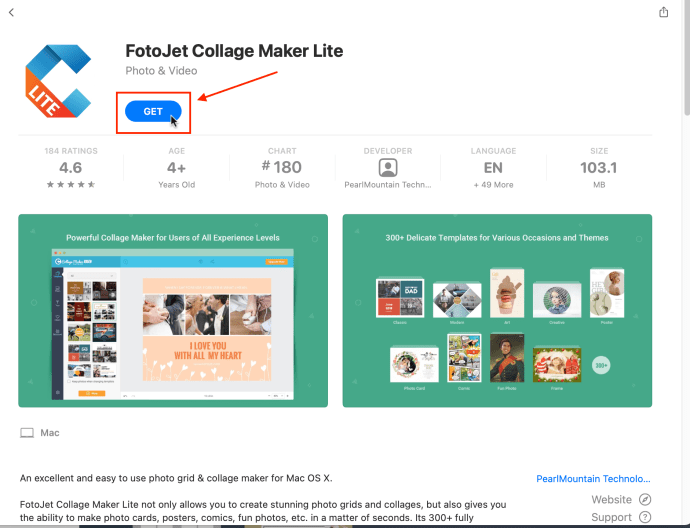
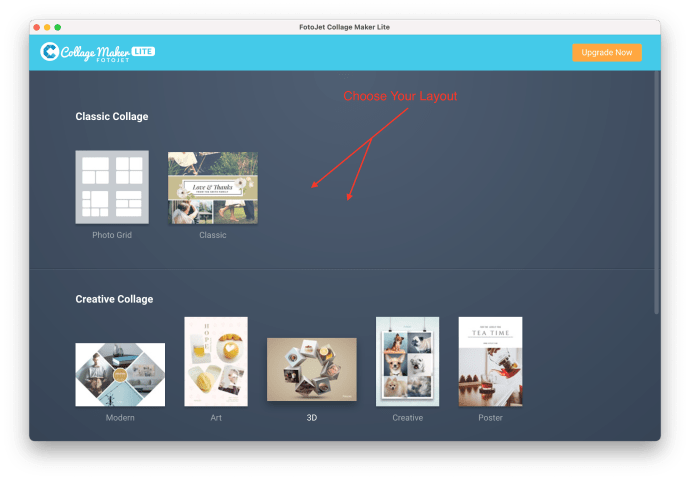
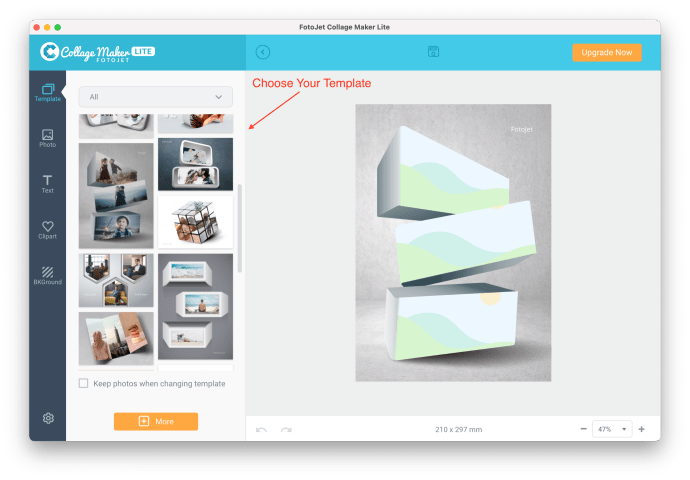
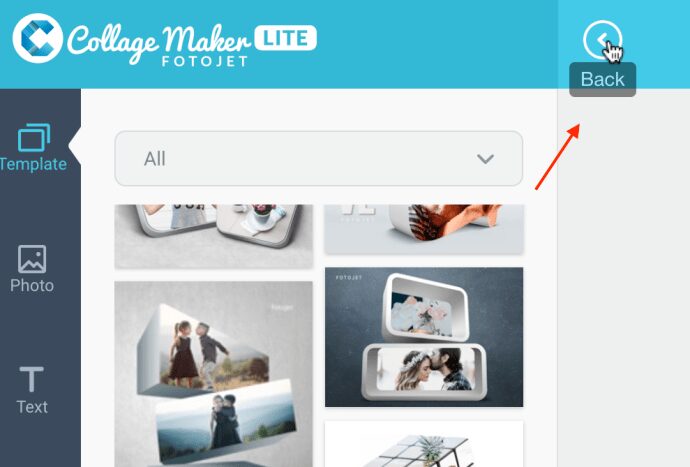
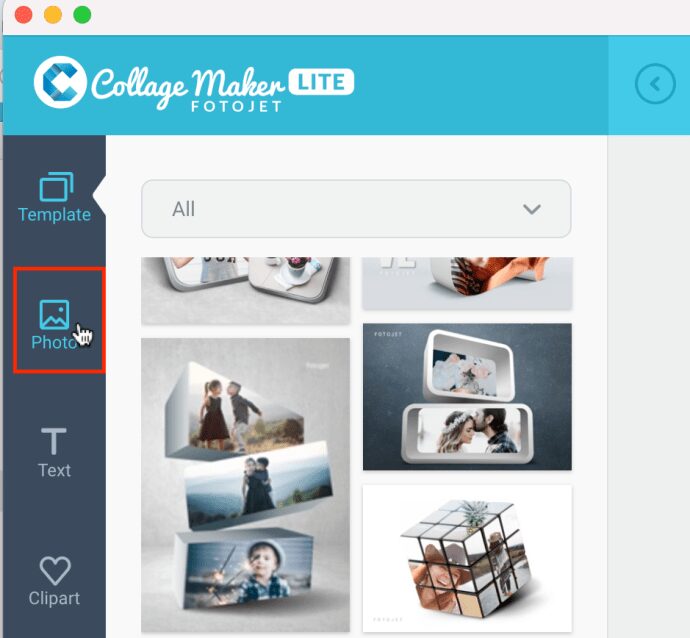
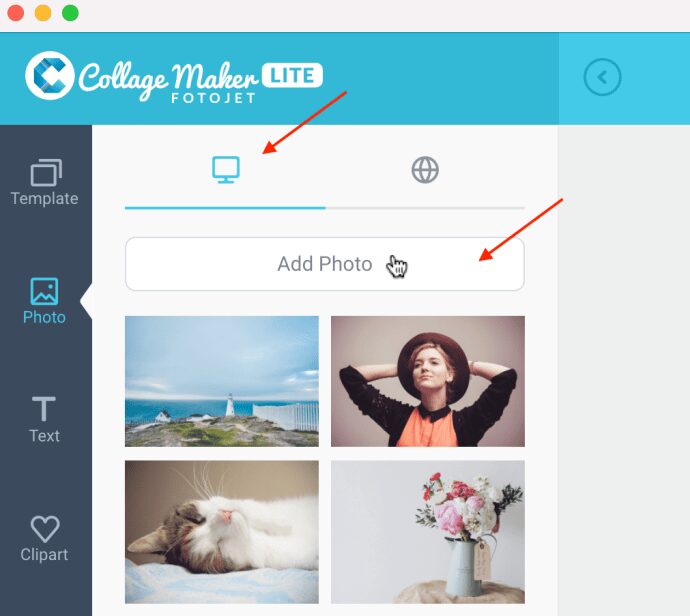
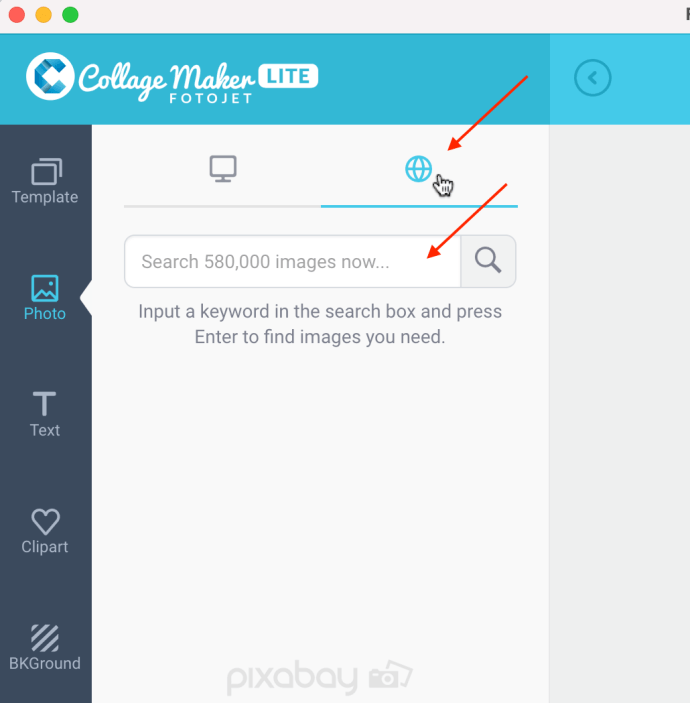
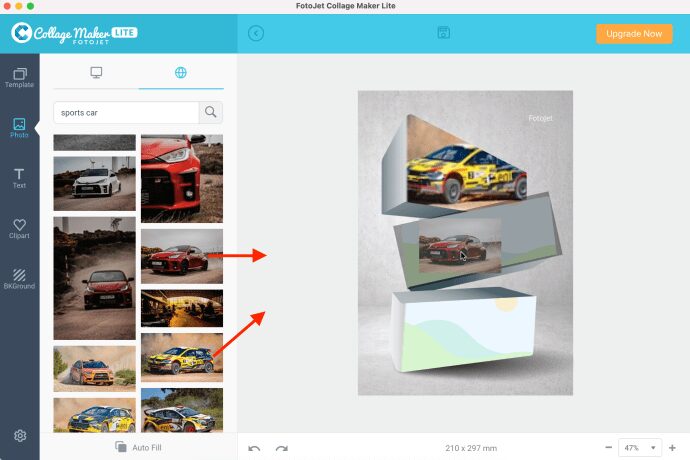
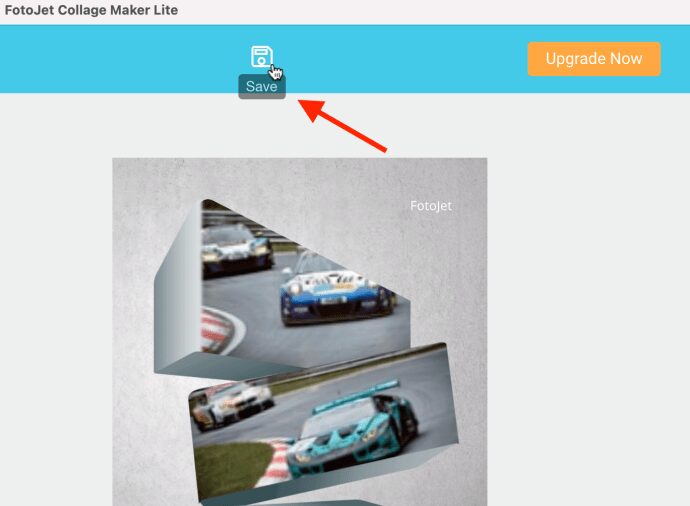
Para las plantillas, la cuadrícula generalmente permite algunas imágenes del mismo tamaño, la clásica presenta diferentes tamaños de imagen y 3D ofrece formas dimensionales como la de las imágenes de arriba. Si una imagen no aparece donde aparecía el fondo gris, es posible que deba probar con una imagen diferente. El auto deportivo amarillo de arriba era quisquilloso y tuvimos que salir de la aplicación y reiniciarla para que funcionara. Otras veces, teníamos que hacer clic en otras imágenes o formas (un solo clic, doble clic, etc.) y luego intentar nuevamente deslizar la imagen sobre ella. Otros diseños pueden funcionar correctamente, ya que probamos uno de cono sin problemas.
Algunas plantillas pueden tener un poco de errores. Siempre puede probar el botón de deshacer en la parte inferior para revertir las últimas acciones y no olvide que el ícono «Atrás» en la parte superior es para los pasos del menú (paso de plantilla, paso de diseño, paso de imágenes, etc., y no todas las acciones del usuario). .
Paso 2
Selecciona las imágenes que quieras e impórtalas a la aplicación de collage. La mayoría de las aplicaciones permiten un método simple de arrastrar y soltar, pero es posible que se le solicite que permita el acceso a Fotos en su Mac.
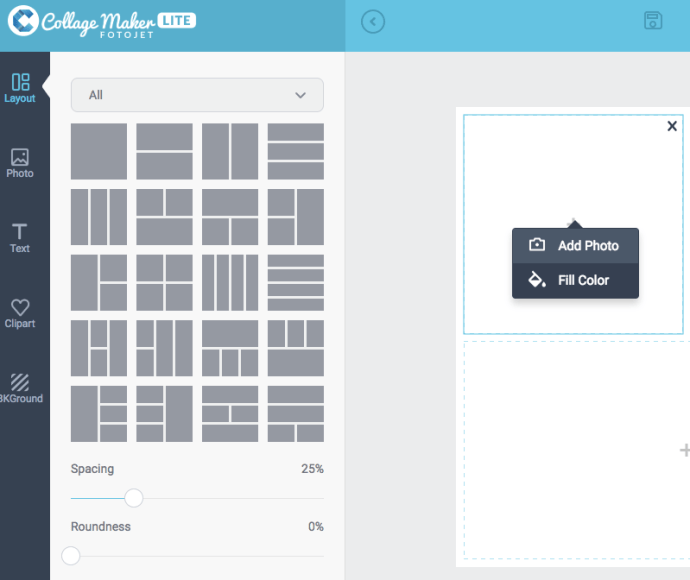
Dependiendo de la aplicación, puede acelerar el proceso al permitir que el software llene aleatoriamente el diseño/plantilla. Por supuesto, siempre existe la opción de reorganizar las fotos a tu gusto.
Paso 3
Cuando haya configurado el diseño según sus preferencias, puede agregar texto, calcomanías y fondos estampados al collage. Las opciones aquí solo están limitadas por su creatividad y las aplicaciones brindan herramientas simples para personalizar fuentes y fondos.
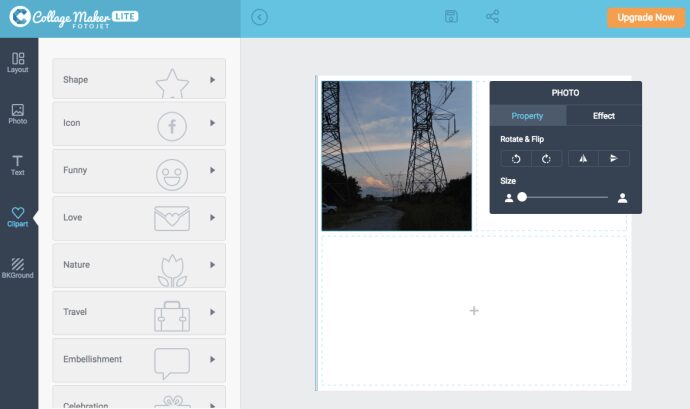
Etapa 4
Una vez que esté satisfecho con el diseño, es hora de exportar o compartir el archivo. Puede elegir los formatos JPEG, PNG o TIFF y compartir el collage en Flickr, Facebook, por correo electrónico, etc.
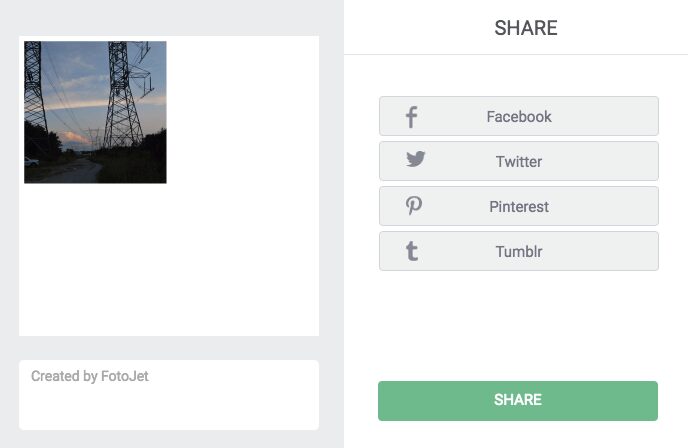
Para compartir y en línea, tanto JPEG como PNG funcionan muy bien. Si desea imprimir el collage, lo mejor es optar por TIFF (si está disponible) porque es el estándar de la industria para imágenes de mapa de bits y de trama.
Consejos de expertos de Instagram
Aquellos que quieran compartir un collage en Instagram deben tener cuidado con el formato, la relación de aspecto y la resolución. Las imágenes de paisajes admiten una relación de aspecto máxima de 1,91:1 y es de 4:5 para imágenes de retratos.
La resolución máxima es de 1920 x 1080 píxeles y los formatos admitidos incluyen BMP, PNG, JPEG y GIF no animados.
Las mejores aplicaciones de collage de fotos para Mac
Las siguientes aplicaciones provienen de PearlMountain Technology por varias razones. Sus aplicaciones son gratuitas (también hay versiones profesionales) y tienen calificaciones promedio de usuarios superiores a 4 estrellas. Además, la interfaz de usuario es intuitiva y fácil de usar, lo que simplifica el proceso de diseño.
Creador de collage de imágenes Lite
Creador de collage de imágenes Lite es una aplicación gratuita que presenta más de 40 plantillas y muchos otros recursos artísticos. Además de geniales collages, puede crear páginas de álbumes de recortes, carteles, álbumes de fotos y más.
La interfaz simple y fácil de usar es lo que hace que esta aplicación se destaque. Las fotos importadas están en el menú de la izquierda y puede acceder a las herramientas de arte desde el menú de la derecha. También puede agregar filtros de fotos y efectos para que sus imágenes se destaquen aún más.
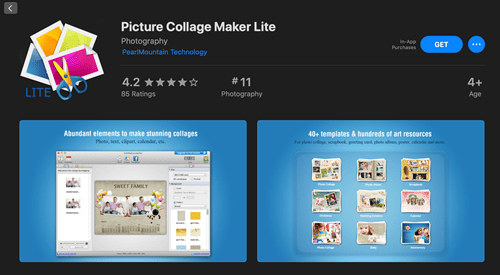
FotoJet Creador de collages Lite
Con calificaciones estelares y una amplia gama de plantillas disponibles, FotoJet Creador de collages Lite es una de las mejores opciones gratuitas en iTunes. Independientemente de la plantilla que elija, tiene total libertad para personalizarla según sus preferencias.
Las herramientas de personalización se encuentran en el menú de la izquierda. Y puede cambiar entre plantillas, fotos, texto, imágenes prediseñadas o fondo con un solo clic. La aplicación te permite guardar collages en formatos PNG o JPEG, además hay una opción para compartir en Twitter, Pinterest y Facebook.
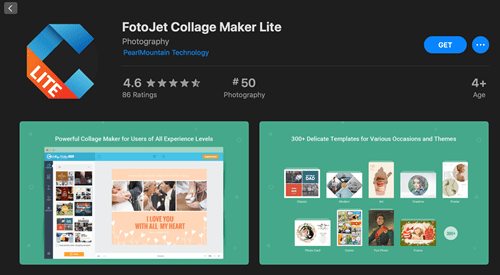
Collagelt 3 gratis
Similar a otras aplicaciones, Collagelt 3 gratis proporciona varias herramientas, filtros y efectos para embellecer sus diseños. Pero, ¿cuáles son las características que lo hacen destacar?
Esta aplicación tiene 4 estilos de collage diferentes, siendo el estilo de pila el verdadero punto culminante. Le permite apilar aleatoriamente muchas imágenes para crear un interesante collage de forma libre. Además, obtiene todos los formatos, incluidos TIFF, BMP, JPEG, PNG y GIF, y además puede guardar el archivo en PDF.
También hay opciones para compartir el collage por correo electrónico, AirDrop o iMessage y configurarlo como fondo de escritorio.
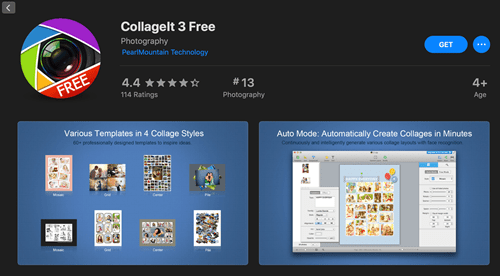
Photoscape X
Photoscape X es un software de edición de fotos de descarga gratuita disponible en App Store para Mac y Microsoft Store para PC. No solo tiene la opción de crear un collage, sino que también puede realizar una gran cantidad de ediciones detalladas.
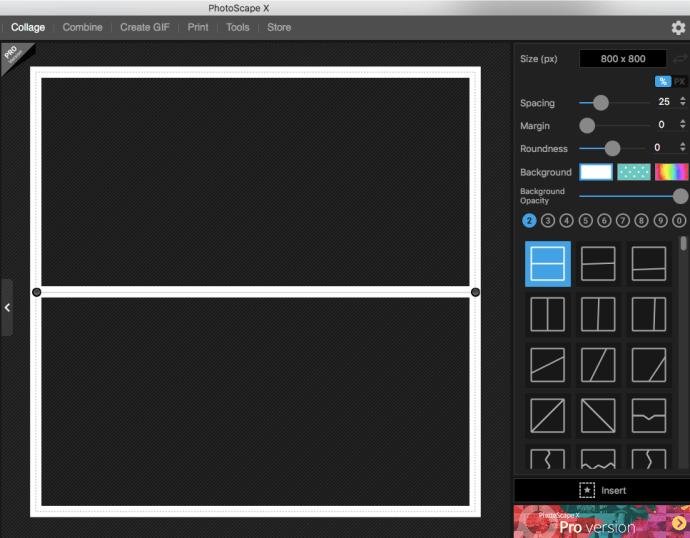
Si bien tiene la opción de pagar por la versión pro, la versión gratuita de esta aplicación de escritorio es espectacular porque no solo le brinda la opción de hacer collages y ediciones, ¡sino que también puede crear GIF!
1, 2, 3 un collage está listo
Para ser honesto, es fácil dejarse llevar por todas las herramientas disponibles para los collages de fotos y pasar horas perfeccionando un solo collage. Pero ahí es donde está toda la diversión.
Y recuerda que la mayoría de las aplicaciones vienen con algún tipo de función automática que te permite acelerar el proceso y tener el collage listo en poco tiempo. Entonces, ¿cuál es tu favorito? Comparta su opinión en la sección de comentarios a continuación.
